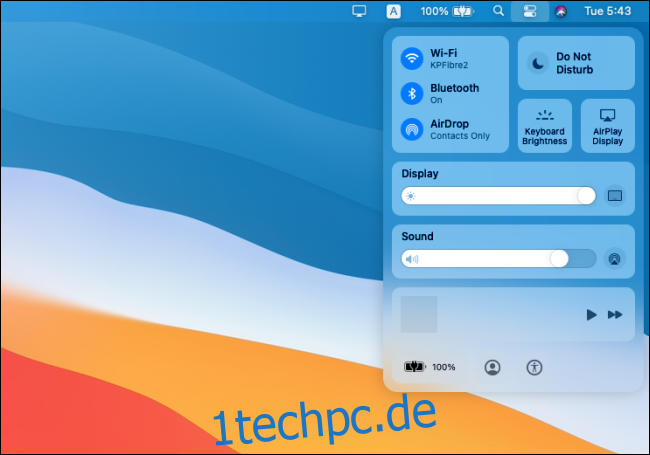Apple hat macOS mit macOS Big Sur noch einmal neu gestaltet. In einer seiner umfassenden Änderungen an der Benutzeroberfläche führt Big Sur ein neues Kontrollzentrum im iPhone-Stil in die Menüleiste ein. Hier ist alles, was das Kontrollzentrum in macOS Big Sur tun kann.
Während es iPhone- und iPad-Benutzern sicherlich bekannt sein wird, hat macOS Big Sur eine andere Implementierung des Kontrollzentrums als das, was Sie auf dem iPhone und iPad gewohnt sind. Und es wird sicherlich eine Weile dauern, sich daran zu gewöhnen.
Lernen Sie das neue Mac-Kontrollzentrum kennen
Auf das Kontrollzentrum in macOS können Sie zugreifen, indem Sie in der Menüleiste auf die neue Schaltfläche „Kontrollzentrum“ klicken – sie befindet sich neben dem Siri-Symbol. Das Dropdown-Menü zeigt alle verfügbaren Steuerelemente an.
Die Anordnung ähnelt der iPhone-Version mit abgerundeten Rechtecken und quadratischen Kästchen. Das erste Feld zeigt Konnektivitätsoptionen, einschließlich Wi-Fi, Bluetooth und AirDrop.
Auf der rechten Seite finden Sie die Steuerelemente „Nicht stören“, „Tastaturhelligkeit“ und „AirPlay“. Darunter sehen Sie Schieberegler für Anzeige und Ton.
Unten sehen Sie ein Now Playing-Widget für die aktuell wiedergegebenen Medien und die Akkulaufzeit Ihres Mac.
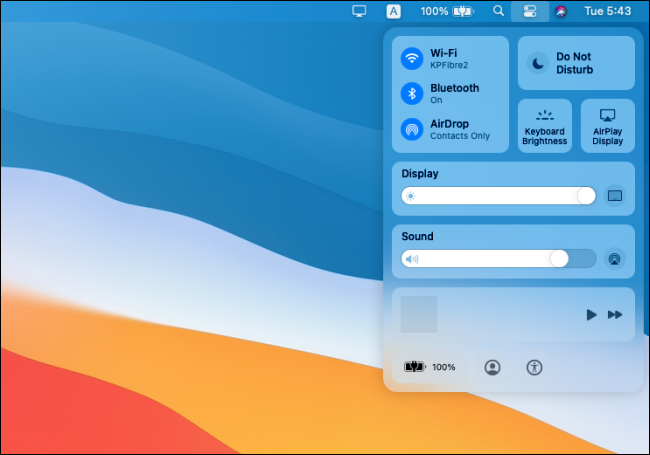
Sie können auf jedes Steuerelement klicken, um es zu erweitern. Sie finden weitere Optionen.
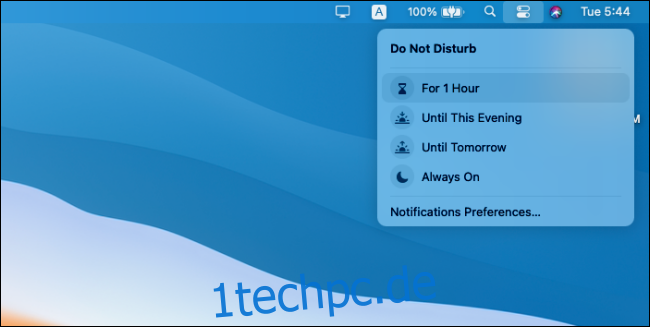
Das Verhalten des Kontrollzentrums fühlt sich auf dem Mac etwas seltsam an. Wenn Sie auf ein Steuerelement klicken, wird das Kontrollzentrum ausgeblendet und die Optionen werden oben im Kontrollzentrum angezeigt. Sie müssen Ihre Maus jedes Mal bewegen, wenn Sie damit interagieren möchten.
Im Kontrollzentrum finden Sie erweiterte Menüs für jedes Steuerelement. Sie können sogar auf den Schieberegler für die Tastaturhelligkeit klicken, um eine Option zum Deaktivieren der Funktion und eine Verknüpfung zu den Tastatureinstellungen anzuzeigen.
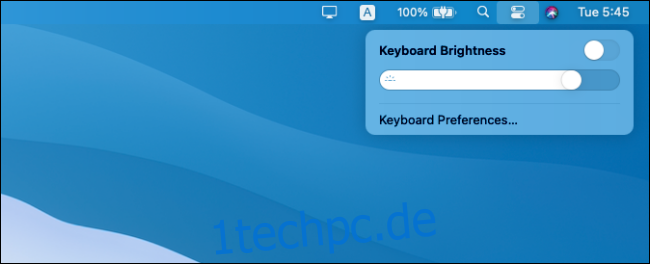
Anpassen des Kontrollzentrums und der Menüleiste
Sie können in den Systemeinstellungen > Dock & Menüleiste zusätzliche Steuerelemente aktivieren. Sie finden beispielsweise Optionen zum Hinzufügen von Eingabehilfen-Kurzbefehlen und Optionen für den schnellen Benutzerwechsel.
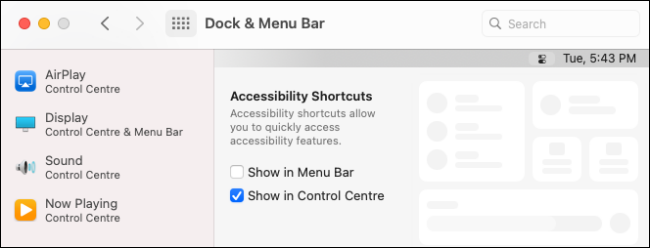
Sie können jedes Steuerelement aus dem Kontrollzentrum auch direkt zur Menüleiste hinzufügen. Sie müssen es nur aus dem Control Center in die Menüleiste ziehen. (Sie können die Symbole in der Leiste auch neu anordnen, indem Sie beim Ziehen die Befehlstaste gedrückt halten.)
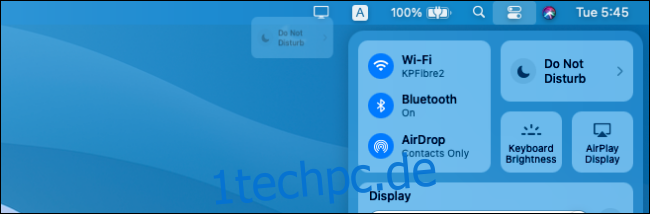
Wenn Sie jetzt ein Steuerelement auswählen, sehen Sie hier alle Optionen im Dropdown-Menü.
Sie können diese Funktion auch umgekehrt verwenden. Sie können Wi-Fi, Bluetooth und andere Symbole aus der Menüleiste entfernen und nur über das Kontrollzentrum darauf zugreifen, um eine sauberere Menüleiste zu erhalten.
Sie können das Kontrollzentrum zwar nicht neu anordnen, aber Sie können einige Steuerelemente im Kontrollzentrum unter Systemeinstellungen > Dock & Menüleiste ausblenden. Hier finden Sie alle in der Seitenleiste aufgelisteten Steuerelemente. Wählen Sie ein Steuerelement aus und deaktivieren Sie das Kontrollkästchen „Im Kontrollzentrum anzeigen“, um es zu deaktivieren.
Control Center ist nur eine der neuen Funktionen in macOS Big Sur. Werfen Sie einen Blick auf unseren Leitfaden, um alle neuen Funktionen zu erfahren, die Apple im Herbst 2020 für macOS Big Sur einführen wird.